360 Total Security – популярный антивирусный программный комплекс, который обещает защитить ваш компьютер от вирусов и других вредоносных программ. Однако, по разным причинам, вы можете решить удалить 360 Total Security с вашего компьютера и заменить его другим антивирусом. В этой статье мы расскажем вам о том, как безопасно и полностью удалить 360 Total Security.
Шаг 1: Остановите работу 360 Total Security. Для этого найдите значок программы 360 Total Security в системном трее, щелкните правой кнопкой мыши по значку и выберите пункт "Выход". Это позволит остановить все процессы, связанные с программой.
Шаг 2: Откройте "Панель управления" и выберите "Система и безопасность". Затем выберите "Программы и компоненты". Вы увидите список установленных программ на вашем компьютере.
Шаг 3: Найдите в списке программу 360 Total Security и щелкните по ней правой кнопкой мыши. Выберите пункт "Удалить" из контекстного меню. Появится уведомление с вопросом о подтверждении удаления программы. Нажмите "Да", чтобы продолжить удаление.
Шаг 4: После подтверждения удаления, 360 Total Security начнет процесс удаления программы с вашего компьютера. Дождитесь завершения процесса и следуйте инструкциям на экране для полного удаления программы.
Выполнив эти простые шаги, вы успешно удалите 360 Total Security с вашего компьютера. Теперь вы можете выбрать другую антивирусную программу, которая лучше соответствует вашим нуждам и требованиям.
Обратите внимание, что процесс удаления программы может отличаться в зависимости от версии операционной системы. Если у вас возникнут проблемы или вопросы, рекомендуется обратиться за подробной инструкцией к разработчикам программы 360 Total Security.
Подготовка к удалению

Перед тем, как приступить к удалению 360 Total Security с вашего компьютера, рекомендуется выполнить несколько предварительных шагов, чтобы избежать возможных проблем и сохранить важные данные.
1. Создайте резервную копию данных
Перед удалением программы рекомендуется создать резервную копию всех важных данных на вашем компьютере. Это позволит вам восстановить данные, если в процессе удаления что-то пойдет не так.
2. Отключите активную защиту 360 Total Security
Перед удалением программы отключите ее активную защиту. Для этого откройте программу и найдите опцию "Отключить защиту" или подобную. Следуйте инструкциям, чтобы временно отключить програму целиком.
3. Закройте все запущенные процессы программы
Убедитесь, что все процессы связанные с 360 Total Security закрыты перед удалением программы. Для этого нажмите правой кнопкой мыши по значку программы в системном трее и выберите опцию "Закрыть" или "Выход". Если на компьютере у вас установлены другие программы, связанные с 360 Total Security, закройте их также.
Примечание: Если вы не можете закрыть программу нормальным способом, попробуйте использовать диспетчер задач для завершения процессов.
4. Отключите автозагрузку 360 Total Security
Убедитесь, что программа не запускается автоматически при загрузке компьютера. Для этого откройте менеджер задач (нажмите комбинацию клавиш CTRL+ALT+DEL) и перейдите на вкладку "Загрузка". Найдите программу 360 Total Security в списке и отключите ее.
После выполнения этих предварительных шагов вы будете готовы к удалению 360 Total Security с вашего компьютера.
Определение текущей версии программы

Прежде чем удалить 360 Total Security с компьютера, важно определить текущую версию программы. Это поможет вам быть уверенным, что вы удалите правильную версию.
Есть несколько способов определить текущую версию 360 Total Security:
- Откройте главное окно программы 360 Total Security. Обычно оно находится в правом нижнем углу экрана, рядом с часами. Нажмите правой кнопкой мыши на иконку 360 Total Security и выберите "О программе" или "О 360 Total Security" в контекстном меню. В открывшемся окне вы найдете информацию о текущей версии программы.
- Если 360 Total Security открыто, но вы не видите иконку программы на панели задач, откройте диспетчер задач. Для этого нажмите комбинацию клавиш "Ctrl" + "Shift" + "Esc" на клавиатуре. В открывшемся диспетчере задач найдите процесс "360 Total Security" или "360TS.exe" во вкладке "Процессы". Щелкните по нему правой кнопкой мыши и выберите "Открыть расположение файла". Откроется папка, содержащая исполняемый файл программы. Найдите файл с расширением ".exe" и щелкните по нему правой кнопкой мыши. В контекстном меню выберите "Свойства". В открывшемся окне "Свойства" перейдите на вкладку "Детали". Там вы найдете информацию о текущей версии программы.
- Вы также можете проверить обновления программы, чтобы определить текущую версию. Откройте главное окно программы и нажмите на значок "Обновления" или "Обновить". Если доступна новая версия программы, вам будет предложено скачать и установить ее. В этом окне вы также можете найти информацию о текущей версии программы.
После того, как вы определили текущую версию 360 Total Security, вы можете приступить к удалению программы с компьютера.
Создание точки восстановления системы
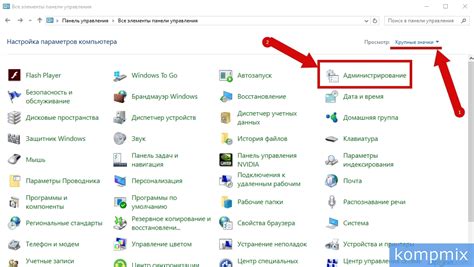
Прежде чем начать процесс удаления 360 Total Security с вашего компьютера, рекомендуется создать точку восстановления системы. Точка восстановления позволяет сохранить текущее состояние операционной системы и вернуться к нему, если возникнут проблемы в процессе удаления программы.
Чтобы создать точку восстановления системы, следуйте инструкциям:
- Щелкните правой кнопкой мыши на значке "Пуск" в левом нижнем углу экрана.
- В открывшемся контекстном меню выберите пункт "Система".
- На открывшейся странице "Система" выберите "Дополнительные параметры системы" в левом столбце.
- В появившемся окне "Свойства системы" перейдите на вкладку "Защита системы".
- На этой вкладке вы увидите список доступных дисков и защиту системы для каждого из них.
- Выберите главный диск, на котором установлена операционная система (обычно это диск "С:") и нажмите кнопку "Создать".
- В появившемся окне введите описание точки восстановления (например, "Перед удалением 360 Total Security") и нажмите кнопку "Создать".
- Дождитесь завершения процесса создания точки восстановления. Это может занять некоторое время.
- После завершения процесса создания точки восстановления, вы можете закрыть все открытые окна.
Теперь у вас есть точка восстановления системы, которую можно использовать в случае возникновения проблем при удалении 360 Total Security. Продолжайте удаление программы следуя остальным шагам инструкции.
Отключение 360 Total Security
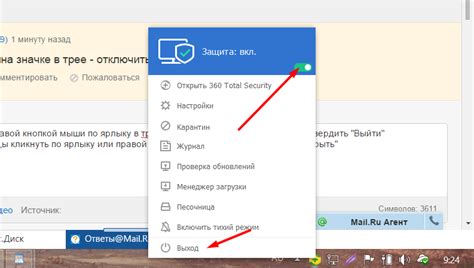
Шаг 1: Запустите программу 360 Total Security на вашем компьютере.
Шаг 2: В верхнем правом углу экрана найдите и нажмите на иконку "Настройки".
Шаг 3: В выпадающем меню выберите опцию "Защита" и перейдите на вкладку "Основные".
Шаг 4: Отключите переключатель рядом с пунктом "Включить защиту".
Шаг 5: В появившемся диалоговом окне подтвердите свое решение о выключении защиты, выбрав опцию "Да".
Шаг 6: Подождите, пока программа завершит отключение защиты.
Шаг 7: После завершения процесса отключения защиты, вы можете закрыть программу 360 Total Security.
Примечание: Если вам понадобится повторно включить защиту 360 Total Security, просто повторите указанные выше шаги и включите переключатель рядом с пунктом "Включить защиту".
Закрытие программы и ее процессов
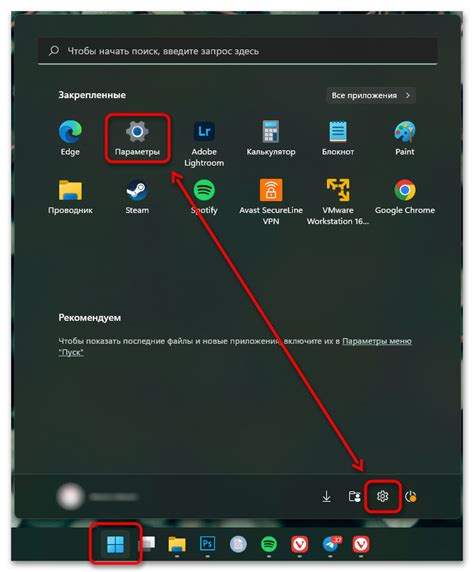
Прежде чем удалить 360 Total Security с компьютера, необходимо закрыть саму программу и ее процессы. Это позволит правильно удалить все связанные файлы и избежать сбоев или ошибок в процессе удаления.
Вот как закрыть программу и ее процессы в операционной системе Windows:
- Щелкните правой кнопкой мыши на иконке 360 Total Security в системном трее, расположенном в правом нижнем углу экрана.
- В меню, которое появится, выберите "Закрыть" или "Выход".
- Если программа не закрывается полностью, откройте Диспетчер задач.
- Для этого нажмите комбинацию клавиш Ctrl + Shift + Esc или Ctrl + Alt + Delete и выберите "Диспетчер задач".
- В окне Диспетчера задач найдите процессы, относящиеся к 360 Total Security.
- Щелкните правой кнопкой мыши на каждом процессе и выберите "Завершить задачу".
После завершения всех процессов связанных с 360 Total Security, вы можете продолжить процесс удаления программы. Это гарантирует, что все файлы и компоненты будут безопасно удалены с вашего компьютера.
Отключение автоматического запуска при загрузке

Если вы хотите полностью удалить 360 Total Security с вашего компьютера, вам также может потребоваться отключить его автоматический запуск при загрузке системы. Вот как это сделать:
- Откройте меню "Пуск". Нажмите кнопку "Пуск" в левом нижнем углу экрана или нажмите клавишу с логотипом Windows на клавиатуре.
- Откройте "Панель управления". В меню "Пуск" найдите папку "Windows Система" и откройте ее. Внутри вы найдете иконку "Панель управления".
- Выберите "Автозагрузка программ". В окне "Панель управления" найдите раздел "Система и безопасность" и щелкните на ссылке "Администрирование". Затем выберите "Автозагрузка программ".
- Отключите 360 Total Security. В списке программ выберите 360 Total Security и щелкните правой кнопкой мыши. В появившемся контекстном меню выберите "Отключить".
После выполнения этих шагов 360 Total Security больше не будет запускаться автоматически при загрузке вашего компьютера. Теперь вы можете перейти к процессу удаления программы.
Удаление 360 Total Security через "Панель управления"
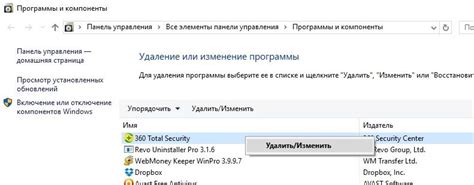
Следуя этим простым шагам, вы сможете удалить программу 360 Total Security с компьютера с помощью "Панели управления".
| Шаг 1: | Откройте "Панель управления" на вашем компьютере. Для этого нажмите на кнопку "Пуск" в левом нижнем углу экрана, затем выберите "Панель управления" из списка. |
| Шаг 2: | В "Панеле управления" найдите раздел "Программы" и выберите "Удалить программу". |
| Шаг 3: | В открывшемся окне найдите программу 360 Total Security в списке установленных программ. |
| Шаг 4: | Щелкните правой кнопкой мыши на программе 360 Total Security и выберите опцию "Удалить" или "Изменить/Удалить". |
| Шаг 5: | Следуйте инструкциям на экране, чтобы завершить процесс удаления. Вам может потребоваться подтверждение администратора. |
| Шаг 6: | После завершения процесса удаления перезагрузите компьютер, чтобы изменения вступили в силу. |
После выполнения этих шагов программа 360 Total Security будет полностью удалена с вашего компьютера.
Открытие "Панели управления"

Перед тем, как приступить к удалению 360 Total Security, необходимо открыть "Панель управления" на вашем компьютере. Это позволит вам получить доступ ко всем настройкам и программам, установленным на вашем устройстве.
Вот несколько способов, как вы можете открыть "Панель управления":
- Нажмите на кнопку "Пуск" в левом нижнем углу экрана. Затем выберите "Панель управления" в меню, которое появится.
- Нажмите сочетание клавиш "Win + X" на клавиатуре. В появившемся меню выберите "Панель управления".
- Откройте поиск, щелкнув правой кнопкой мыши по значку "Пуск" и выбрав "Поиск". Введите "Панель управления" в поле поиска и нажмите клавишу "Enter". В результате поиска выберите "Панель управления".
После открытия "Панели управления" вы будете готовы приступить к удалению 360 Total Security с вашего компьютера.
Поиск 360 Total Security в списке установленных программ

Для удаления 360 Total Security с компьютера, вам сначала нужно найти эту программу в списке установленных программ на вашем устройстве. Следуйте этим простым шагам для выполнения поиска:
- Откройте меню "Пуск" и перейдите в раздел "Настройки".
- В меню "Настройки" найдите и выберите раздел "Система".
- В боковом меню раздела "Система" выберите опцию "Приложения и компоненты".
- Откроется список всех установленных программ на вашем устройстве.
- Используйте поле поиска в верхней части окна и введите "360 Total Security".
- Когда программа будет найдена в списке, кликните правой кнопкой мыши по ней.
- В появившемся контекстном меню выберите опцию "Удалить" или "Изменить/Удалить".
- Следуйте инструкциям на экране, чтобы завершить удаление программы.
После завершения этих шагов 360 Total Security будет удалена с вашего компьютера. Убедитесь, что вы следуете правильному процессу удаления, чтобы избежать ненужных проблем с компьютером или операционной системой.
Выбор программы и нажатие на кнопку "Удалить"
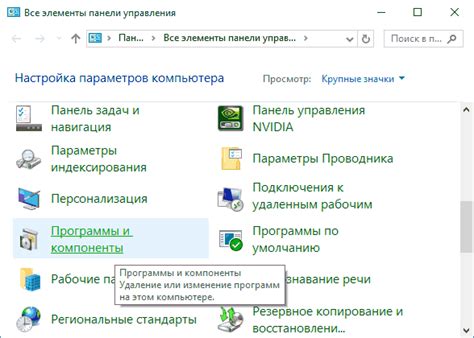
Чтобы удалить программу 360 Total Security с компьютера, следуйте этим простым шагам:
Шаг 1: Откройте меню "Пуск" и перейдите в "Панель управления".
Шаг 2: В пункте "Программы" выберите "Удалить программу".
Шаг 3: В открывшемся окне найдите программу 360 Total Security в списке установленных программ.
Шаг 4: Щелкните правой кнопкой мыши на программе и выберите "Удалить" из контекстного меню.
Шаг 5: Подтвердите удаление программы, следуя инструкциям на экране.
Примечание: В некоторых случаях может потребоваться ввод администраторского пароля или подтверждение.
Шаг 6: Дождитесь окончания процесса удаления программы.
После завершения удаления программы 360 Total Security, рекомендуется перезагрузить компьютер, чтобы все изменения вступили в силу.



